| Pré. | Proc. |
WebConfig - Gérer les licences flottantes EA
La page "Gérer les licences flottantes EA" vous permet de gérer les licences flottantes Enterprise Architect (et Add-in).
Important : Toutes les communications avec le serveur de licences flottantes de Pro Cloud sont effectuées via HTTPS. Par conséquent, pour utiliser la fonctionnalité de serveur de licences flottantes de Pro Cloud Server , au moins un port doit être configuré pour utiliser le protocole HTTPS (avec un certificat SSL valide). Voir la rubrique « Ajouter une définition de port » pour plus de détails.
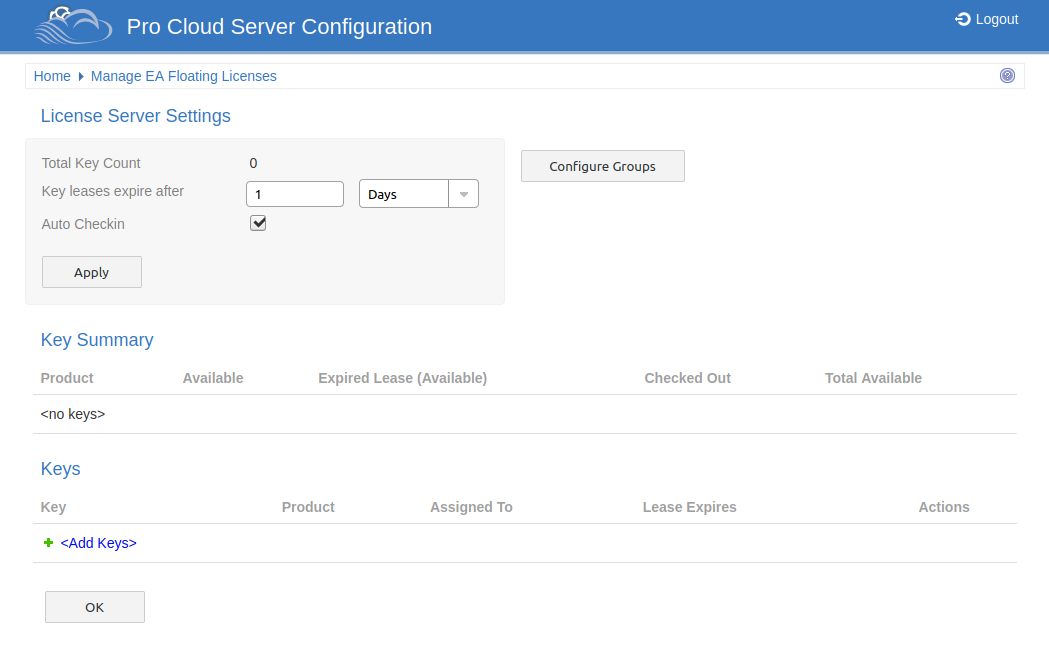
La page "Gérer les licences flottantes EA" comporte trois sections, comme décrit dans cette rubrique.
Paramètres du serveur de licences
La section « Paramètres du serveur de licences » vous permet d'ajuster les paramètres de gestion des licences flottantes.
Après avoir ajusté ces paramètres, enregistrez-les et appliquez-les en cliquant sur le bouton Appliquer.
Item |
La description |
Voir également |
|---|---|---|
|
Nombre total de clés |
(Lecture seule) Affiche le nombre total de clés dans le magasin de clés. |
|
|
Les baux clés expirent après |
Ces deux champs déterminent quand une clé extraite est automatiquement renvoyée au magasin de clés. Saisissez une valeur numérique, puis sélectionnez 'Jours' ou 'Semaines' dans la liste déroulante. |
|
|
Enregistrement automatique |
Lorsqu'il est activé, si un utilisateur ferme Enterprise Architect , sa clé sera immédiatement renvoyée au magasin de clés. Lorsqu'il est désactivé, la fermeture Enterprise Architect ne renverra pas automatiquement la clé. Au lieu de cela, la clé reste extraite pour l'utilisateur pendant la durée définie par le champ « Les baux de clé expirent après ». En règle générale, l'option "Enregistrement automatique" est désactivée si les utilisateurs doivent travailler hors ligne pendant des périodes de temps. Sinon, l'option doit être activée pour utiliser au mieux les clés partagées. |
Configuration de groupe
Le Serveur Cloud vous permet de définir des groupes qui n'ont accès qu'à un nombre défini de clés pour un produit spécifique. Pour définir et modifier des groupes, cliquez sur le bouton Configurer les groupes .
Consultez la rubrique d'aide WebConfig - Floating License Groups pour plus de détails.
Résumé clé
Le tableau « Récapitulatif des clés » sur la page « Paramètres du serveur de licences » fournit un aperçu rapide des clés dans le magasin de clés pour chaque type de produit.
Item |
La description |
Voir également |
|---|---|---|
|
Produit |
Le nom du produit. |
|
|
Disponible |
Le nombre de clés enregistrées pour le produit. |
|
|
Bail expiré (disponible) |
Le nombre de clés extraites mais disponibles car leur bail a expiré. |
|
|
Vérifié |
Le nombre de clés actuellement extraites. |
|
|
Total disponible |
Le nombre total de clés actuellement disponibles pour le produit (c'est-à-dire la somme des valeurs "Disponible" et "Bail expiré"). |
Clés
Le tableau 'Keys' répertorie les informations sur chaque clé contenue dans le magasin de clés. Chaque ligne d'élément du tableau fournit des options pour forcer l'enregistrement de la clé, supprimer la clé et ajouter de nouvelles clés.
Les clés extraites sont affichées en haut de la liste et les clés sont regroupées par type de produit.
Item |
La description |
Voir également |
|---|---|---|
|
Clé |
La clé de licence flottante du produit. |
|
|
Produit |
Le nom du produit auquel la clé donne accès. |
|
|
Assigné à |
Le nom de l'utilisateur qui a actuellement extrait la clé. Lorsque le champ est vide, cela indique que la clé est enregistrée. |
|
|
Bail expire |
La date à laquelle la clé sera automatiquement renvoyée au magasin de clés (basée sur les paramètres du champ « Les baux de clé expirent après »). |
|
|
Actions |
Fournit les options permettant d'archiver ou de supprimer manuellement une clé :
|
|
|
Ajouter des clés |
Le dernier élément de la liste "Clés" est l'option "Ajouter des clés". Cliquez sur cette option pour afficher la page "Ajouter des licences flottantes", qui contient un seul champ pour ajouter des clés au magasin de clés. Pour ajouter une clé, saisissez-la dans le champ "Entrez la ou les licences flottantes", puis cliquez sur le bouton OK . Vous pouvez taper plusieurs clés dans le champ ; chaque touche doit être saisie sur une ligne distincte. |
Apprenez Plus
- Pro Cloud Server Configuration Client - Web
- WebConfig - Home Screen
- Add a Port Definition
- Install and Configure (serveur de licences flottantes)